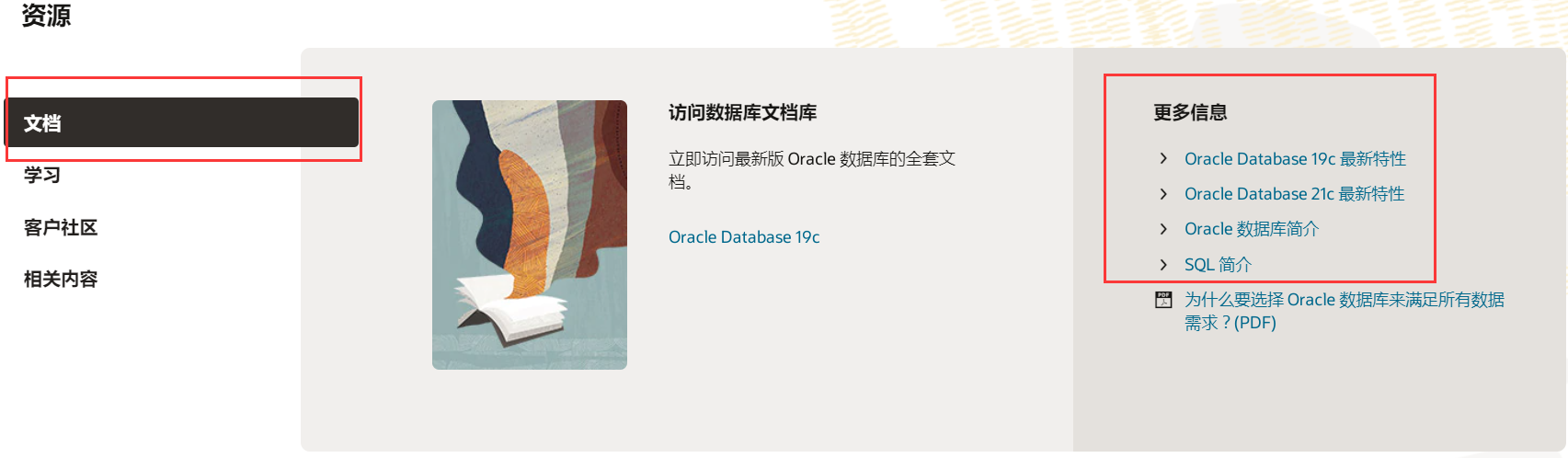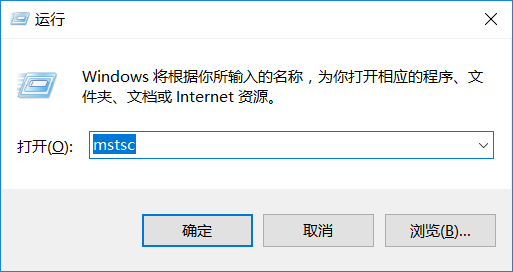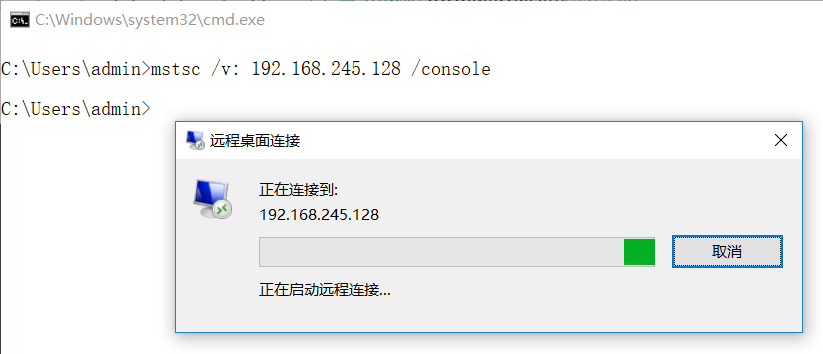MySQL和Oracle联合查询以及聚合函数
系列文章已收录至github仓库:
https://github.com/cnwangk/wangk-stick
前言
如果不想自己去新建示例,也想找一个完整的示例进行测试练习,MySQL官网有提供示例数据库。
官方提供的sakila和world数据库,官网下载地址已经提供,可以下载进行参考学习。
sakila-db数据库包含三个文件:
- sakila-schema.sql:数据库表结构
- sakila-data.sql:数据库示例模拟数据
- sakila.mwb:数据库物理模型,在MySQL workbench中可以打开查看。
https://downloads.mysql.com/docs/sakila-db.zip
world-db数据库,表结构与data数据包含在一起:
https://downloads.mysql.com/docs/world-db.zip
Oracle11g安装后自带有scott用户,可以用来练习。主要用到的是EMP和DEPT表,想起了当年用Java的ssh框架写的第一个CURD的demo示例就是Oracle的这两张表,因为这两表有关联关系。
- EMP:员工表;
- DEPT:部门表;
软件实施系列文章第二弹,本来在去年就想写出来的,一直鸽到现在,哈哈。
tips:图片资源可能被防盗链(寄)了,可以右键属性复制地址在地址栏查看哈。